Windows'ta Skype aramalarında Görüntü, Ses veya Ses Olmaması Sorunlarını Giderme
Skype, en iyi VoIP hizmetlerinden biridir. Bir Windows PC'de Skype'ın(set up and use Skype) nasıl kurulacağını ve kullanılacağını gördük . Ancak, bazı insanlar ses ve video ile ilgili çeşitli sorunlarla karşı karşıya kaldı. Birçok kişi sesin olması gerektiği kadar iyi olmadığını veya video ile ilgili bir sorun olduğunu iddia etti. Windows 10'da(Windows 10) Skype Video veya Ses(Audio) çalışmıyorsa veya Çağrılar bağlanmıyorsa, bu gönderi size sorunları nasıl gidereceğinizi ve düzelteceğinizi gösterecektir.
Skype'ta Görüntü(Skype) Yok , Ses Yok(No Audio) veya Ses Yok(No Sound)
Bu tür sorunlar genellikle cihaz odaklıdır. Başka bir deyişle, bir çözüm sizin için işe yararsa, bu diğer tüm insanlar için işe yarayacağı anlamına gelmez. Önce tüm öneriler listesini gözden geçirin ve ardından durumunuza nelerin uygulanabileceğini görün.
Skype araması yapamıyor musunuz?
1] Bilgisayarınızın ses sürücüsünü kontrol edin(Check)
Bu muhtemelen bir Skype(Skype) araması sırasında ses almadığınızda kontrol etmeniz gereken ilk şeydir . Bazen sürücüler garip bir şekilde çalışabilir ve bu nedenle düzgün ses veya ses alamayabilirsiniz. Bu nedenle, ses sürücüsünü kontrol etmelisiniz. Ayrıca, hatayı onaylamak için çeşitli medya oynatıcıları kullanarak diğer sesleri çalabilirsiniz. Sorunun ses sürücüsü ile ilgili olduğunu düşünüyorsanız, mümkün olan en kısa sürede yeniden yüklemeniz veya yükseltmeniz gerekir. Bu gönderi size Aygıt Sürücülerini Nasıl Kaldıracağınızı, Devre Dışı Bırakacağınızı, Geri Alacağınızı, Güncelleştireceğinizi gösterecektir .
2] Mikrofonu kontrol edin
Temel olarak iki tür ses sorunu vardır. İlk(First) önce, diğer kişinin ne dediğini duyarsınız. İkincisi(Second) , diğer kişi ne söylediğinizi duyamaz. Her iki sorun da mikrofonu kontrol ederek çözülebilir. Dizüstü bilgisayarınızın dahili hoparlörünü kullanıyorsanız, bu çözüm iyi çalışmayabilir, ancak sorunu gerçekten farklı bir kulaklık alarak çözebilirsiniz. Bu gönderi, Skype Ses veya Mikrofonunuz çalışmıyorsa(Skype Audio or Microphone is not working) size yardımcı olacaktır .
3] Skype'ta(Skype) sesin/görüntünün kapatılıp kapatılmadığını kontrol edin(Check)
Bir arama sırasında Skype , kullanıcıların videonun yanı sıra sesi de kapatmasına veya açmasına olanak tanır. Bunları açtıysanız ve ayarları tersine çevirmeyi unuttuysanız, ses ve görüntü gönderip/alamazsınız. Bu nedenle, sesin/videonun sesinin açık olup olmadığını kontrol edin. Ses ve video düğmelerinde eğik çizgi varsa, devre dışı bırakmak için üzerlerine tıklamalısınız. Daha iyi anlamak için resmi kontrol edin.
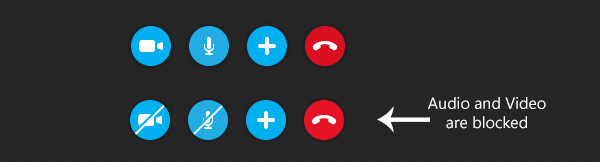
4] Web kameranızın tamamen işlevsel olduğundan emin olun(Make)
Bazen sorun, bozuk bir web kamerası veya mikrofon nedeniyle oluşur. Böyle bir durumda karşı taraftaki kişinin videosunu alamazsınız. Dizüstü bilgisayarın harici bir web kamerası veya dahili bir web kamerası kullanıyorsanız, onu kullanarak görüntü yakalamayı deneyin. Veya sürücüyü yeniden yüklemeyi/güncellemeyi deneyin.
5] Skype'ta(Skype) mikrofon ayarlarını kontrol edin(Check)
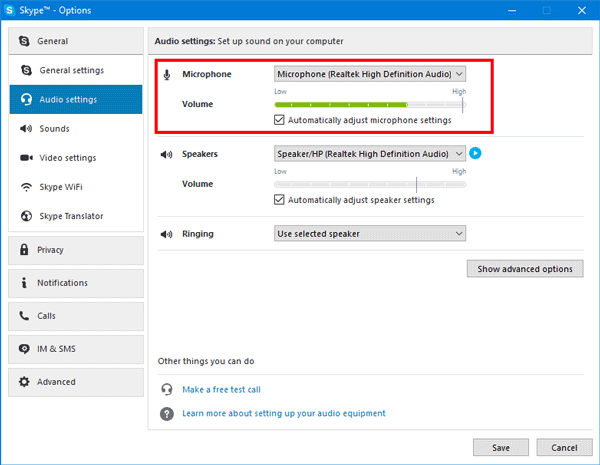
Ses almıyorsanız veya alıcı sizi duyamıyorsa, Windows için Skype'taki(Skype) ses ayarlarını kontrol etmelisiniz . Open Skype >Tools > Options > Audio Settings gidin . Kullanmak istediğiniz ses kaynağını seçmeli ve tamamen işlevsel olduğundan emin olmalısınız. Ayrıca, Mikrofon ayarlarını otomatik(Automatically adjust microphone settings ) olarak ayarla kapalıysa, ses seviyesinin maksimuma ayarlandığından emin olun. Ayrıca, ses kaynağını kullanarak konuşurken yeşil çubuk görüp görmediğinizi kontrol edin.
6] Skype'ta video ayarlarını kontrol edin
(Make)Skype testini kullanarak kendinizi görebildiğinizden emin olun . Bunu yapmak için Tools > Options > Video ayarları'na gidin. Burada Skype(Skype) penceresinde kendi görünümünüzü göreceksiniz. Bunu görüyorsanız, web kameranız iyi çalışıyor. Aksi takdirde, bu makaledeki 4. çözümü kontrol edin. Web Kamerası Ayarları'na(Webcam Settings) tıklayarak elde edilebilecek başka ayarlar da vardır . Burada da her şeyin yolunda olduğundan emin olun.
7] Skype gizlilik ayarlarını kontrol edin
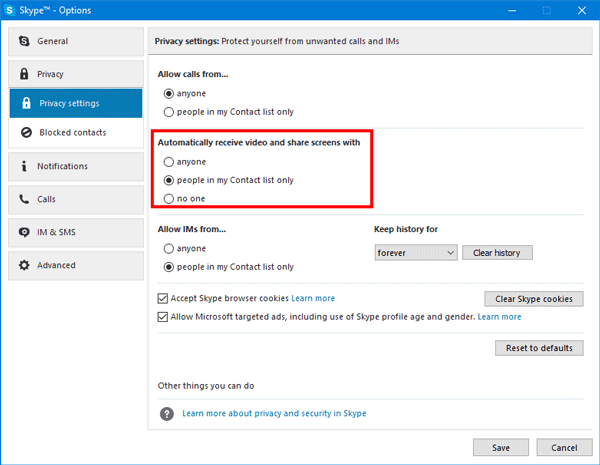
Skype, kullanıcıların web kamerasını yönetmesine veya devre dışı bırakmasına olanak tanır. Örneğin, herkes sizi görebildiği zaman ayarı Herkes olarak ayarlayabilirsiniz. (Anyone)Bu nedenle, birisi sizi bir Skype görüntülü aramasına almıyorsa, o kişiyi kişi listenizde listelediğinizden emin olun ve ayarları Yalnızca kişi listemdeki kişiler olarak(People in my contact list only) ayarlayın . Gizlilik açısından, bu en iyi güvenlik özelliğidir. Hiç(No one) kimse olarak ayarlanmışsa, video görüşmesi sırasında hiç kimse videonuzu bulamaz.
8] Diğer programların sesi/videoyu engelleyip engellemediğini kontrol edin(Check)
Bu oldukça nadir olmakla birlikte, mikrofonunuzun veya web kameranızın Skype(Skype) gibi diğer araçları kullanmasını engelleyebilecek bazı programlar vardır . Bilerek veya bilmeyerek böyle bir program yüklediyseniz, sisteminizi kontrol etmeli ve devre dışı bırakmalı veya kaldırmalısınız.
9] İnternet bağlantısını kontrol edin
Bazen kötü bir internet bağlantısı, Skype'ın(Skype) arama yapmak için hızlı bir internet bağlantısı gerektirdiğinden, iyi ses veya görüntü almanızı engelleyebilir . Çok kötü görüntü/ses kalitesi alıyorsanız, internet bağlantınızın iyi çalıştığından emin olun.
10] Skype ayarlarını sıfırlayın
Mesajlarınız, verileriniz, resimleriniz gönderilip alınmıyorsa, Skype ayarlarını varsayılana sıfırlayabilirsiniz. Bunu yapmak için Skype'ı(Skype) kapatın ve ardından Dosya Gezgini'ni(File Explorer) açın , adres çubuğuna aşağıdakini yazın ve Enter'a(Enter) basın : %appdata%. Skype klasörünü bulun ve Skype-Old olarak yeniden adlandırın .
Şimdi Explorer adres çubuğuna, adres çubuğuna aşağıdakini yazın ve Enter'a basın(Enter) : %temp%/skype . Şimdi DbTemp klasörünü bulun ve silin.
Bu, Skype ayarlarını sıfırlayacaktır. Bilginize, eski mesajlar Skype(Skype) -Old klasöründe saklanacaktır .
Bir şeyin size yardımcı olacağını umuyoruz. Daha fazla yardıma ihtiyacınız varsa, belki bu gönderi Windows Ses ve Ses sorunlarını gidermenize(troubleshoot Windows Sound and Audio problems) yardımcı olabilir .(We hope something helps you. If you need more help, maybe this post will help you troubleshoot Windows Sound and Audio problems.)
Related posts
Business için Skype yılında Audio & Video settings nasıl değiştirilir
Herhangi bir web sitesinde Sound'u otomatik oynatırken Sound'u nasıl kapatabilir veya kapatılır
Skype Privacy Settings, Groups and Video Calls
Skype Audio or Microphone Windows 10'de çalışmıyor
Skype installation, Windows 10'da error code 1603 ile başarısız oldu
Sound & Audio Windows 11/10 içinde Update sonra çalışmıyor
Fix Windows 10 Sound and Audio problems
Bilgisayarda Audio yok; Sound Windows 11/10'te eksik veya çalışmıyor
HDMI Audio device Windows 10'da gösterilmiyor
Windows 10 için Skype'ta mikrofon ve hoparlörler nasıl yapılandırılır
Video Presentation Audio Narration ile Windows 11/10'da Nasıl Yapılır?
Best Ücretsiz Sync Audio and Video software Windows 10'de
Skype'ta web kamerası sorunlarını çözmek için yapabileceğiniz 11 şey
Windows 10 Video Editor'da ses yok
Best Ücretsiz AVI Windows 10 PC için MP4 converter'ye
Audio device Windows 10'da varsayılan olarak nasıl ayarlanır?
Convert YouTube, MP3'e bu ücretsiz software or online converters'yi kullanma
Nasıl Windows 11/10 üzerinde senkronize Audio and Video out düzeltebilirim?
Best Windows 10 PC için MP3 converter MP4 -
Bir veya daha fazla ses service isn Windows 10 cihazında çalışmıyor
